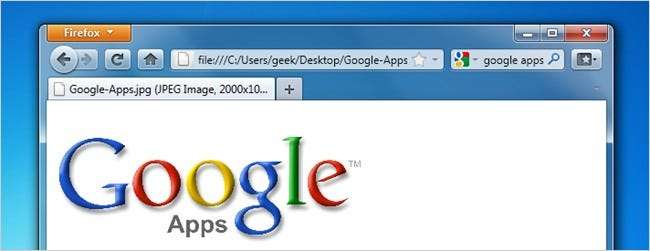
Google erbjuder en ganska omfattande uppsättning onlineapplikationer som många av er förmodligen utnyttjar. Så här konfigurerar du enkelt Firefox för att använda Googles online-erbjudanden för e-post-, RSS-, PDF- och kontordokument som din standardvisare i webbläsaren utan behov av ett irriterande verktygsfält.
Gmail för e-post
Firefox har den inbyggda förmågan att använda Gmail för e-post. Öppna dialogrutan Alternativ och gå till fliken Program och välj "Använd Gmail" för innehållstypen "mailto".
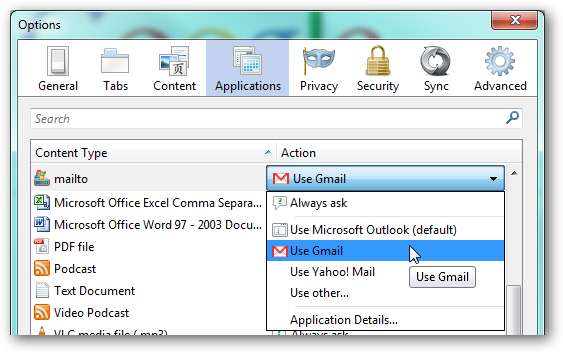
Nu när du klickar på en mailto-e-postlänk, förutsatt att du är inloggad i Gmail, skapas ett nytt meddelande i Gmail.
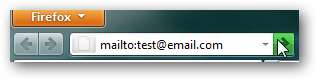
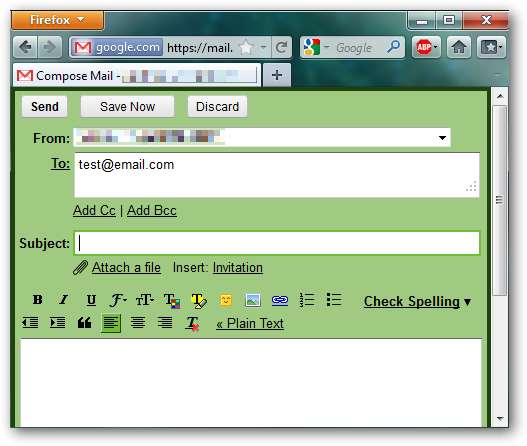
Dessutom skapar snabbmenykommandot "Skicka länk" ett nytt Gmail-meddelande med den aktuella sidtiteln som e-postämne och en länk till sidan i meddelandetexten.
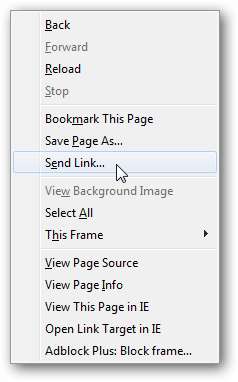
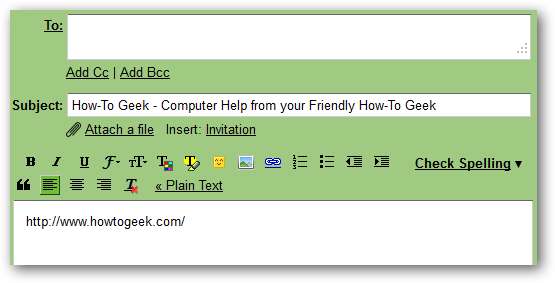
Google Reader för RSS
Liksom Gmail har Firefox den inbyggda förmågan att använda Google Reader som standard RSS-läsare. På fliken Program för innehållstypen "Web Feed", välj "Use Google".
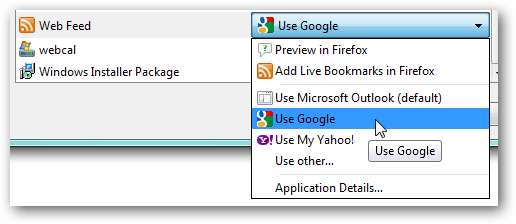
När du väl har ställt in den, när du klickar på en RSS-länk, får du möjlighet att välja om du vill lägga till avgiftsprenumerationen på din Google-startsida eller Google Reader.
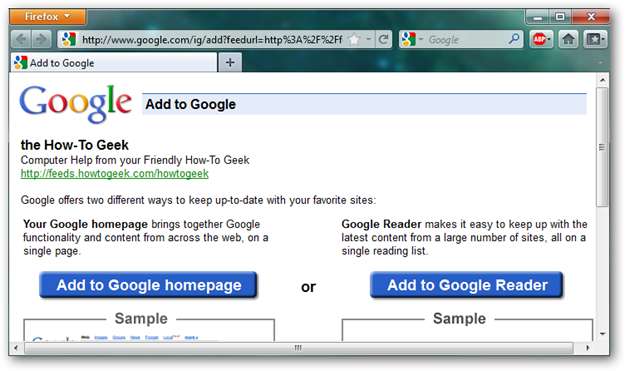
Google Apps för PDF och Office-dokument
Tyvärr tillåter Firefox inte att du konfigurerar Google Apps som standardvisare för PDF-, DOC-, XLXS-filer etc. Innan du går igenom hur du konfigurerar detta kanske du frågar varför du vill använda Google Apps när du har en PDF-läsare och / eller MS Office / OpenOffice installerad på din maskin. Det korta svaret: säkerhet.
Som du kanske vet är office-filer (speciellt PDF-filer) ett populärt verktyg för distribution av skadlig kod. Genom att öppna dessa typer av filer som du stöter på på nätet i Google Apps istället för på din lokala maskin, eliminerar du praktiskt taget säkerhetsrisken.
Så med svaret "varför" går vi nu vidare till "hur" som i huvudsak hanteras av tillägget, gViewer. Installera bara det här tillägget och starta sedan om Firefox.
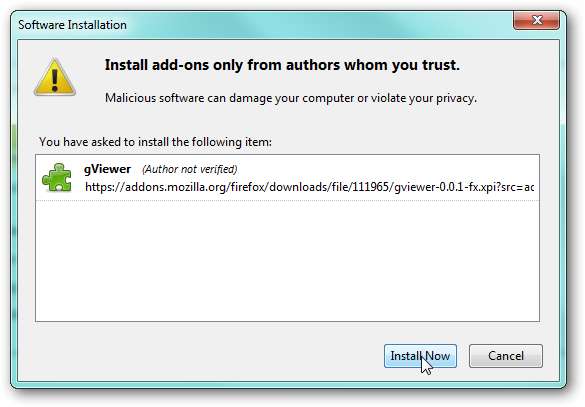
Redigera alternativen för gViewer.

Konfigurera gViewer för att använda respektive filformat som du vill öppna med Google Apps.
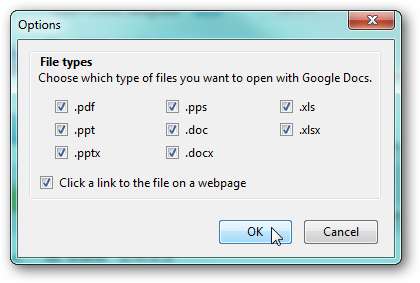
Nu när du öppnar en av respektive filtyper i din webbläsare ser du ett informationsfält visas i några sekunder högst upp. Om du klickar på knappen "Välj ett annat program" kan du öppna dokumentet i systemets standardvisare, annars öppnas dokumentet i Google Apps.

Om du till exempel klickar på en PDF-länk på IRS-webbplatsen öppnas dokumentet i Google Apps. Härifrån kan jag enkelt lägga till det här dokumentet i mitt Google Docs-bibliotek om jag är inloggad på mitt Google-konto.
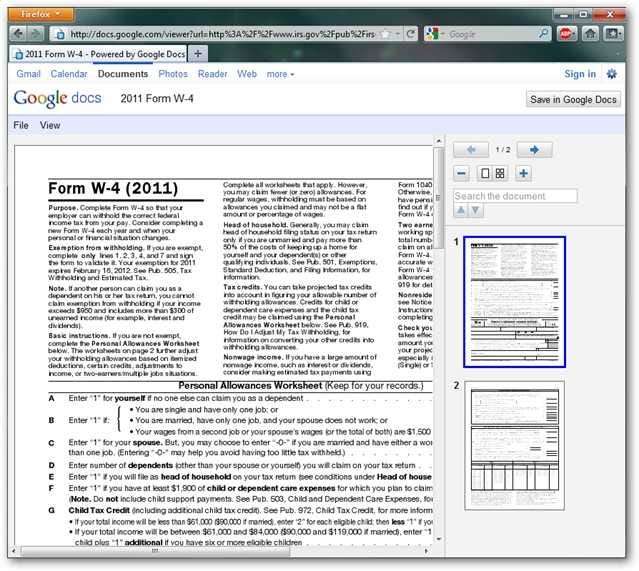
Det är viktigt att komma ihåg att även om Google Apps öppnar de allra flesta dokument utan problem, är det inte en komplett ersättning för lokala systemvisare. Om du försöker öppna ett PDF- eller Word-dokument som använder komplex funktionalitet, kanske dessa inte öppnas framgångsrikt i motsvarande Google Apps.
Ladda ner gViewer Firefox-tillägg







